U盘重装|惠普一体机如何设置U盘启动重装系统
 2018/07/06
2018/07/06
 325
325
U盘重装系统是当前主流的重装系统方式。不少用户想要通过U盘来为惠普一体机重装系统,但却不知道进行设置U盘启动,这样就无法进入U盘内的PE系统进行重装。那么下面就让小编为大家带来惠普一体机如何设置U盘启动重装系统。
准备工具:
1.可以正常联网使用的电脑一台
2.容量4G以上的黑鲨U盘启动盘一个
操作步骤:
A.将制作完成的u盘启动盘插入电脑USB接口上,在等待电脑重启时候,时刻关注画面开机,并迅速按下下u盘启动快捷键F9键。

B.在进入启动项页面后,我们直接用键盘上下键选择U盘所在的选项,并按下回车键进入。
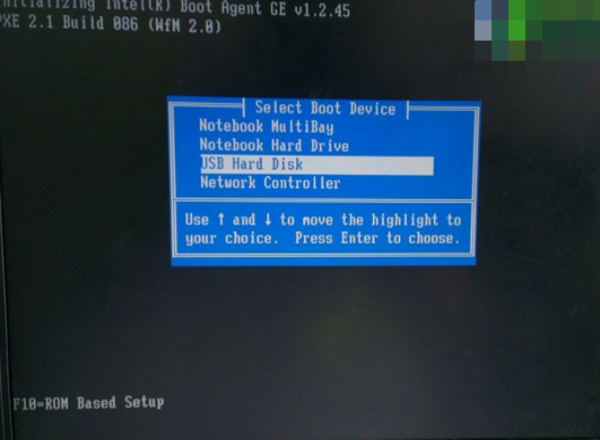
C.一会功夫,我们便可以顺利的进入黑鲨装机大师PE主菜单。之后即可进入PE系统,进行系统重装。
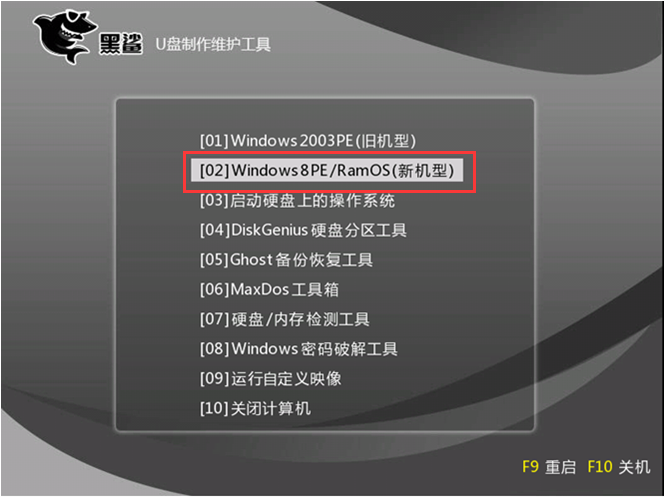
以上就是小编为大家带来的惠普一体机如何设置U盘启动重装系统。进行U盘启动设置后,即可进行U盘重装系统。不同类型电脑启动快捷键可能有所不同,我们可以在黑鲨装机大师中找到自己电脑的启动快捷键。
